win7边框怎么设置透明 win7边框透明度设置方法
时间:2022-02-10作者:xinxin
我们在日常使用win7中文版系统的时候,很多设置都是属于默认状态的,其中每次在打开文件的时候,窗口边框通常是默认不透明的,对此有的用户就想要对win7系统窗口边框进行透明化设置,那么win7边框怎么设置透明呢?接下来小编就来告诉大家win7边框透明度设置方法。
推荐下载:win7系统之家官网
具体方法:
1、按住windows键+r键,调出运行
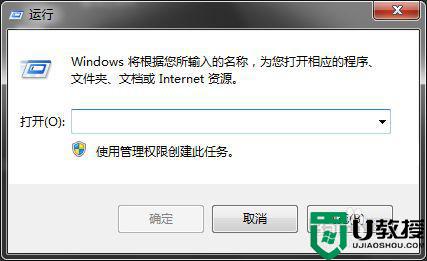
2、输入control,然后回车
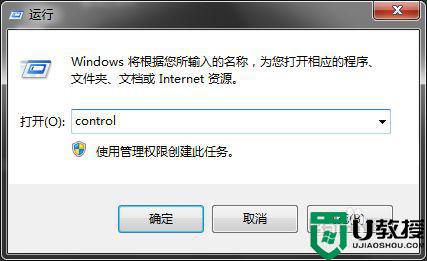
3、点击外观和个性化
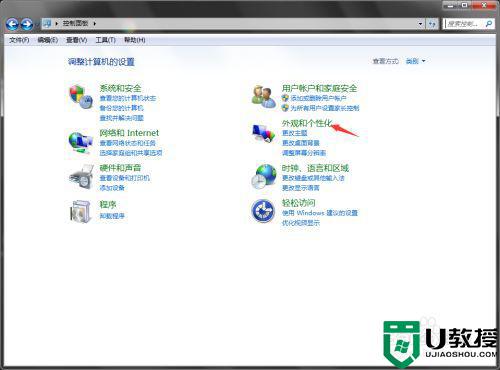
4、点击个性化
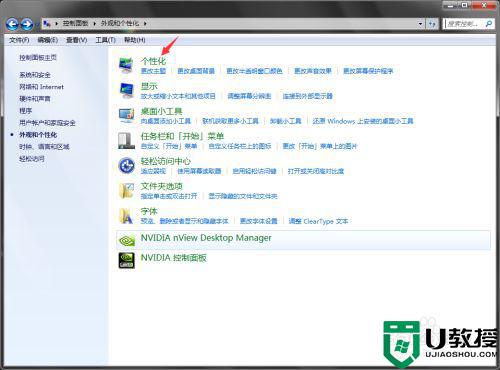
5、点击窗口颜色
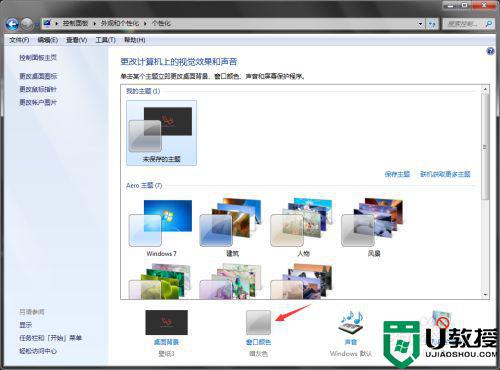
6、设置窗口边框的颜色
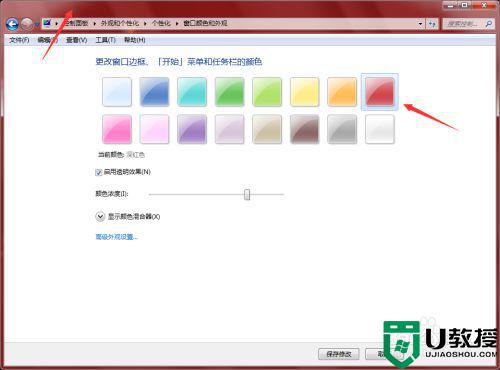
上述就是关于win7边框透明度设置方法了,还有不清楚的用户就可以参考一下小编的步骤进行操作,希望能够对大家有所帮助。





